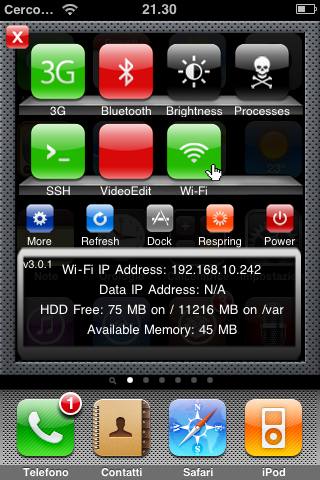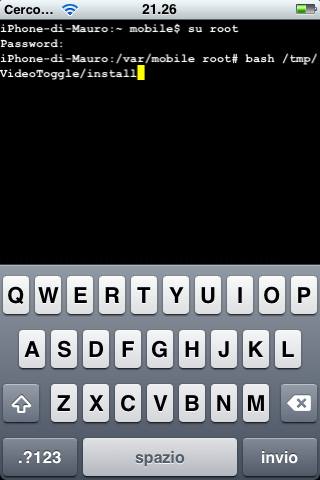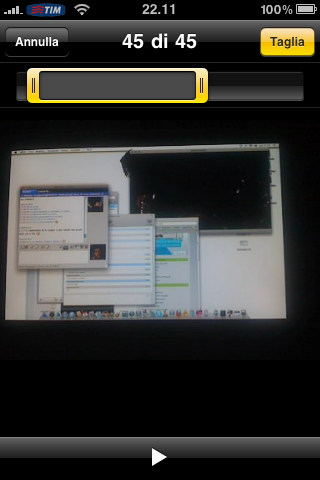I ragazzi di ModMyi, come anticipato in anteprima da iPhoneItalia, hanno finalmente pubblicato la guida per abilitare l’editing dei video su iPhone 3G e 2G.
Il toggle è compatibile con i video registrati tramite Cycorder, applicazione gratuita disponibile su Cydia.
Prima di iniziare assicuratevi che sul vostro iPhone siano installati SBSettings, OpenSSH e MobileTerminal (tutte le applicazioni sono disponibili gratuitamente su Cydia).
Per abilitare l’editing dei video proprio come su iPhone 3GS, quindi con la possiblità di tagliarli, seguite questi semplici passaggi:
- Scaricate il file VideoToggle.zip da questo link e scompattatelo
- Copiate la cartella VideoToggle in private/var/tmp tramite SSH
- Aprite MobileTerminal e digitate le seguenti stinge (dando invio dopo ognuna):
su root
alpine
bash /tmp/VideoToggle/install - Alla fine della procedura verrà riavviata la Springboard
- Adesso tramite SBSettings potete abilitare il toggle ed attivarlo/disattivarlo in qualsiasi momento
Il toggle è stato provato su iPhone 3G e 2G firmware 3.0.
Funzionamento
Per registrare i video ed usare la fotocamera dell’iPhone 3G è necessario disattivare il toggle, altrimenti visualizzerete semplicemente uno schermo nero quando aprirete Foto. Una volta registrato un video tramite Cycorder, questo verrà ora salvato automaticamente nel rullino fotografico.
Per editarlo, quindi tagliarlo come su iPhone 3GS selezionandone una porzione e cliccando su “Taglia”, dovete attivare il toggle ed agire come descritto.
Disinstallazione
Se volete disinstallare il toggle allora dovete assicurarvi di avere messo la cartella VideoToggle in private/var/tmp, aprire MobileTerminal e digitare le seguenti stringhe:
su root
alpine
bash /tmp/VideoToggle/uninstall